添加圖表標(biāo)題和坐標(biāo)軸標(biāo)題 excel圖表坐標(biāo)軸標(biāo)題,近日有關(guān)BAT的新聞太多,大家是不是都目不暇接了?不要留戀,還是默默的學(xué)點(diǎn)技術(shù)吧,比如“excel圖表坐標(biāo)軸標(biāo)題”這一干貨技術(shù)是添加圖表標(biāo)題和坐標(biāo)軸標(biāo)題 excel圖表坐標(biāo)軸標(biāo)題來實(shí)現(xiàn)這一技術(shù),快跟小編來了解一下這個(gè)實(shí)用技能吧~
在Excel2007和Excel其他版本中創(chuàng)建的圖表是沒有圖表標(biāo)題的,但是我們可以根據(jù)自己需要添加圖表標(biāo)題和坐標(biāo)軸標(biāo)題內(nèi)容。
1、添加圖表標(biāo)題
添加圖表標(biāo)題,便于說明整個(gè)圖表的主要內(nèi)容。給圖表添加標(biāo)題的操作步驟如下:
步驟1 單擊選擇需要設(shè)置標(biāo)題的圖表,然后單擊布局功能選項(xiàng),再單擊標(biāo)簽功能組中的圖表標(biāo)題工具按鈕,在其下拉菜單中單擊選擇相應(yīng)的命令,如圖表上方,如圖1所示。
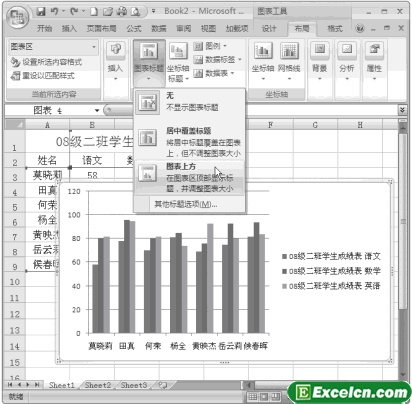
圖1
步驟2 在圖表標(biāo)題區(qū)域中輸入圖表標(biāo)題文字,如圖2、圖3所示。
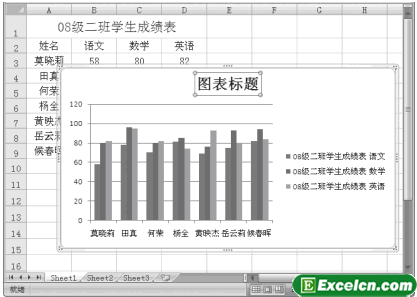
圖2
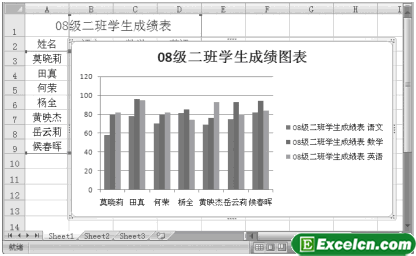
圖3
2、添加坐標(biāo)軸標(biāo)題
坐標(biāo)軸分為橫坐標(biāo)軸(X軸)和縱坐標(biāo)軸(Y軸)。為了更好地說明圖表X軸及Y軸的內(nèi)容,用戶也可分別給X軸和Y軸添加標(biāo)題。添加橫坐標(biāo)軸標(biāo)題的操作步驟如下:
步驟1 單擊選擇需要設(shè)置標(biāo)題的圖表,然后單擊布局功能選項(xiàng),再單擊標(biāo)簽功能組中的坐標(biāo)軸標(biāo)題工具按鈕,在下拉菜單中指向主要橫坐標(biāo)軸標(biāo)題命令,再在級(jí)聯(lián)菜單中單擊選擇坐標(biāo)軸下方標(biāo)題命令,如圖4、圖5所示。
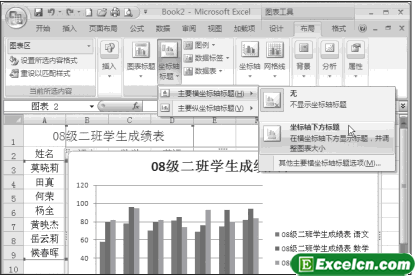
圖4

圖5
步驟2 輸入橫坐標(biāo)軸標(biāo)題文字,如圖6所示。
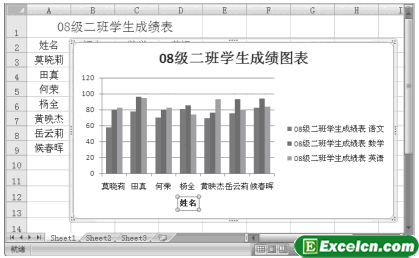
圖6
設(shè)置縱坐標(biāo)軸標(biāo)題的方法與設(shè)置橫坐標(biāo)軸標(biāo)題的方法幾乎相同,區(qū)別在于在標(biāo)簽功能組中是單擊坐標(biāo)軸標(biāo)題工具按鈕,在下拉菜單中指向主要縱坐標(biāo)軸標(biāo)題命令,再在級(jí)聯(lián)菜單中單擊選擇相應(yīng)的命令,如豎排標(biāo)題,如圖7、圖8所示。

圖7
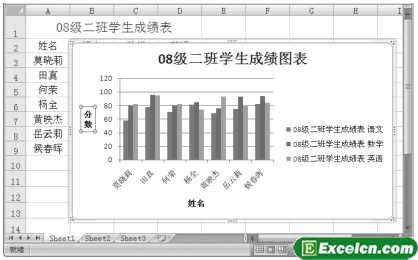
圖8
添加圖表標(biāo)題和坐標(biāo)軸標(biāo)題以后,我們是不是感覺自己做出來的Excel圖表和平常我們?cè)跁匣蛘咂渌胤娇吹降膱D標(biāo)一樣了。
以上就是添加圖表標(biāo)題和坐標(biāo)軸標(biāo)題 excel圖表坐標(biāo)軸標(biāo)題全部?jī)?nèi)容了,希望大家看完有所啟發(fā),對(duì)自己的工作生活有所幫助,想要了解更多跟添加圖表標(biāo)題和坐標(biāo)軸標(biāo)題 excel圖表坐標(biāo)軸標(biāo)題請(qǐng)關(guān)注我們文章營(yíng)銷官網(wǎng)!
推薦閱讀
給Excel圖表添加坐標(biāo)軸標(biāo)題 excel圖表坐標(biāo)軸標(biāo)題 | 文軍營(yíng)銷1、選擇Excel圖表。 2、單擊Excel中的圖表工具|布局選項(xiàng)卡,單擊標(biāo)簽功能組中的坐標(biāo)軸標(biāo)題按鈕,如圖1所示,彈出坐標(biāo)軸標(biāo)題下拉菜單,如圖2所示。 圖1 圖2 3、選擇某個(gè)標(biāo)題命令,即可在坐標(biāo)軸上添加默認(rèn)文字是坐標(biāo)軸標(biāo)題的標(biāo)題,如圖3所示。 圖3 4、將默認(rèn)的標(biāo)題文字坐標(biāo)軸標(biāo)題修改為具體的標(biāo)題文字,如圖4所示。 圖4...excel圖表雙坐標(biāo)軸 excel圖表雙坐標(biāo)軸如何設(shè)置 | 文軍營(yíng)銷1.打開excel數(shù)據(jù)表,如圖所示,該表中銷售額與毛利率要同時(shí)顯示到一張圖表上。 2.選取數(shù)據(jù)表,菜單欄“插入”——柱狀圖。這時(shí)得到一個(gè)柱狀圖表,銷售額與毛利率都是柱狀的。下面對(duì)毛利率調(diào)整。 3.選擇“毛利率”的柱狀圖,鼠標(biāo)右鍵選擇“設(shè)置數(shù)據(jù)系列格式”。將數(shù)據(jù)設(shè)置為“次坐標(biāo)軸”(默認(rèn)的是主坐標(biāo)軸)。 4.再...通過Excel圖表工具快速選擇圖表元素 excel 添加圖表元素 | 文軍營(yíng)銷圖1 選中excel圖表,功能區(qū)就會(huì)出現(xiàn)圖表工具,其下有3個(gè)選項(xiàng)卡分別是設(shè)計(jì)、布局和格式,分別如圖2、圖3和圖4所示。 圖2 圖3 圖4 在設(shè)計(jì)選項(xiàng)卡中,可以對(duì)圖表添加新系列,切換圖表的行和列,對(duì)結(jié)構(gòu)進(jìn)行布局或者套用內(nèi)置的圖標(biāo)樣式,等等。 在布局選項(xiàng)卡中,可以對(duì)圖表進(jìn)行各種布局設(shè)置,例如在圖表上插入形狀,設(shè)置圖表的...設(shè)置excel圖表的布局 excel2016的圖表布局 | 文軍營(yíng)銷1、打開excel工作表格以后,我們選中圖表,然后切換到設(shè)計(jì)選項(xiàng)卡下,如圖1所示。 圖1 2、單擊圖表布局組中快翻按鈕,在彈出的面板中選擇布局3選項(xiàng),如圖2所示。 圖2 3、此時(shí)我們可以看到設(shè)置過的圖表布局以后的效果,如圖3所示。 圖3 4、我們右擊圖表標(biāo)題,在彈出的快捷菜單中選擇編輯文本選項(xiàng),然后輸入新的圖表標(biāo)題,如...excel柱狀圖 Excel怎么制作漂亮的柱狀圖 | 文軍營(yíng)銷excel柱狀圖——Excel怎么制作漂亮的柱狀圖 1、錄入數(shù)據(jù)。 2、選擇數(shù)據(jù),插入柱狀圖,得到軟件默認(rèn)的柱狀圖。 3、設(shè)計(jì)標(biāo)題。在圖表工具中選擇圖表標(biāo)題→圖表上方,然后輸入需要的標(biāo)題文字。設(shè)置標(biāo)題字體和字號(hào)。選用筆劃較粗的字體,使用大字號(hào)。 4、設(shè)計(jì)圖例。選擇在頂部顯示圖例,設(shè)置圖例字體和字號(hào)。我們需要注意Excel圖表的日期 excel圖表日期坐標(biāo)軸 | 文軍營(yíng)銷我們需要注意Excel圖表的日期 excel圖表日期坐標(biāo)軸,最近到了季度匯報(bào)的時(shí)候,掌握一手excel技能在此刻顯得多么重要,為了是你的excel看起來更高大上...


![]()
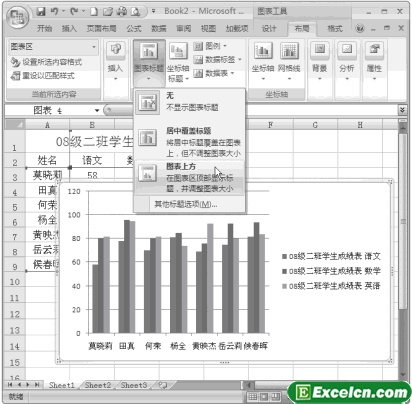
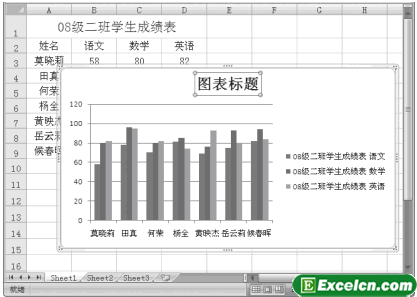
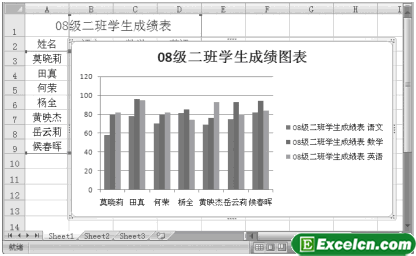
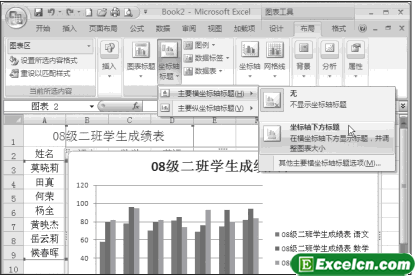

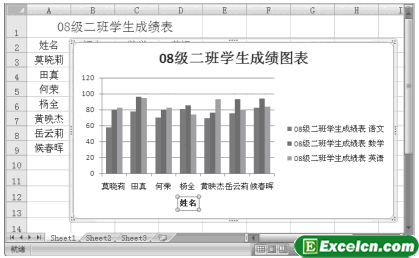

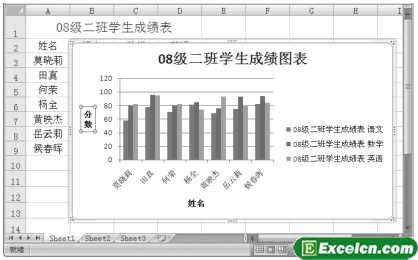
 400-685-0732(7x24小時(shí))
400-685-0732(7x24小時(shí)) 關(guān)注文軍
關(guān)注文軍

